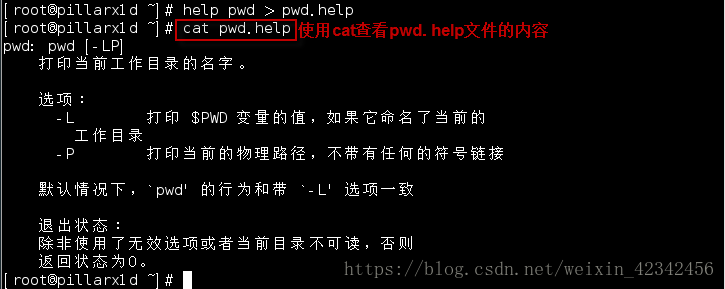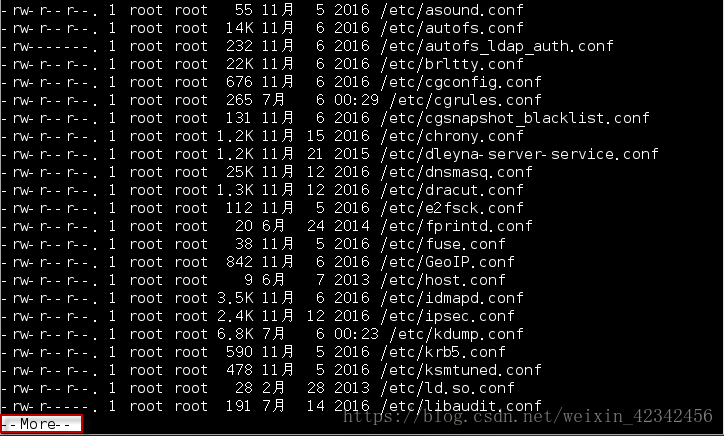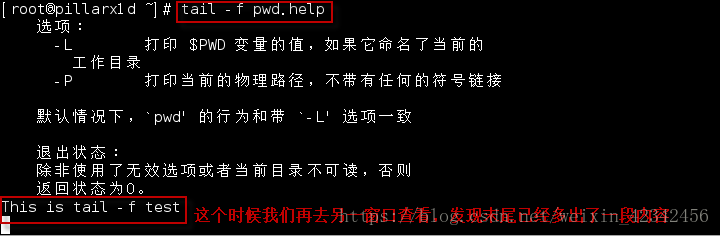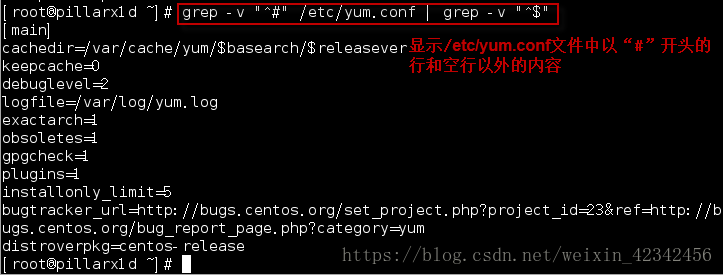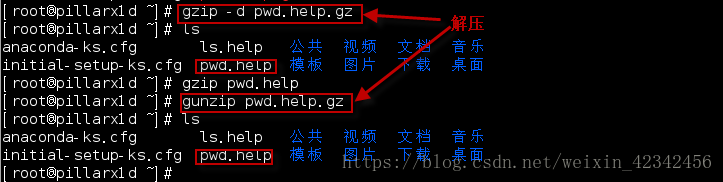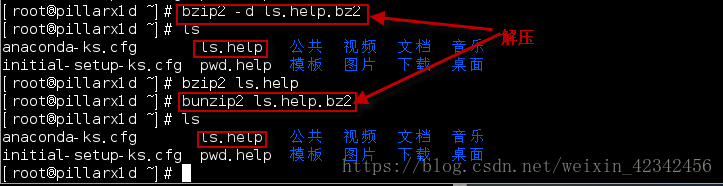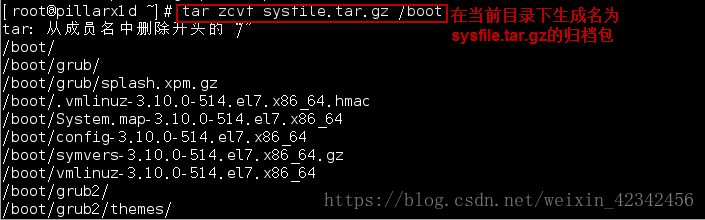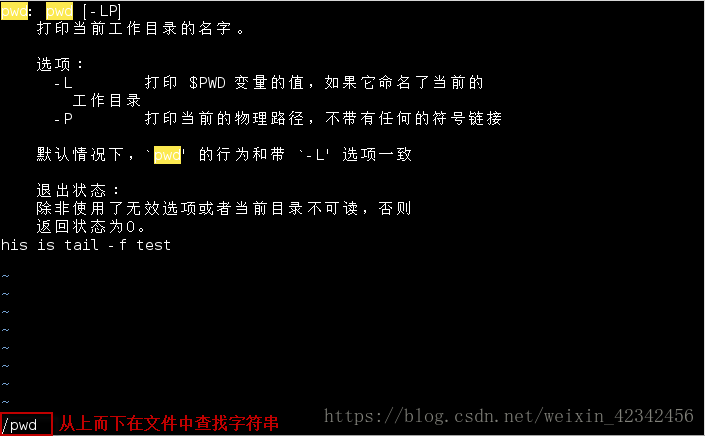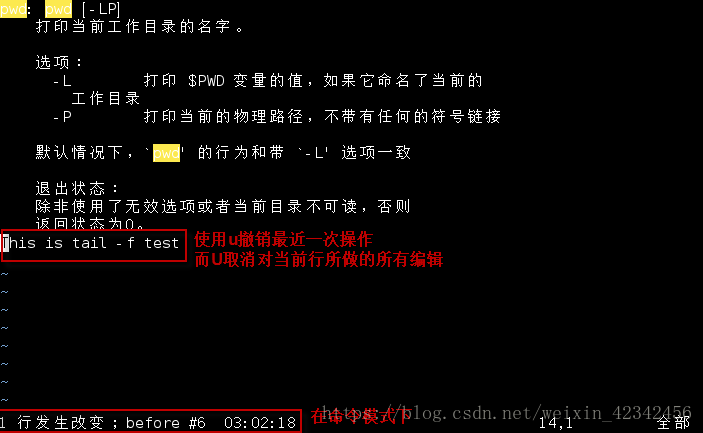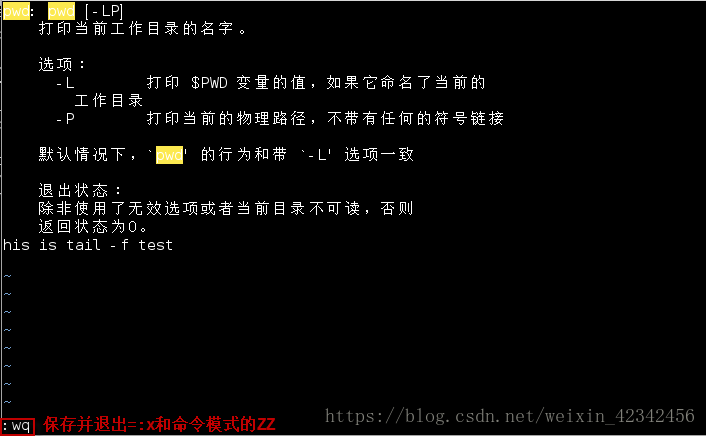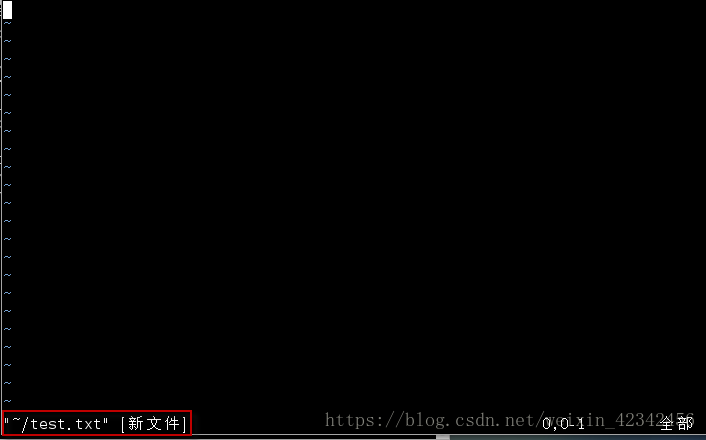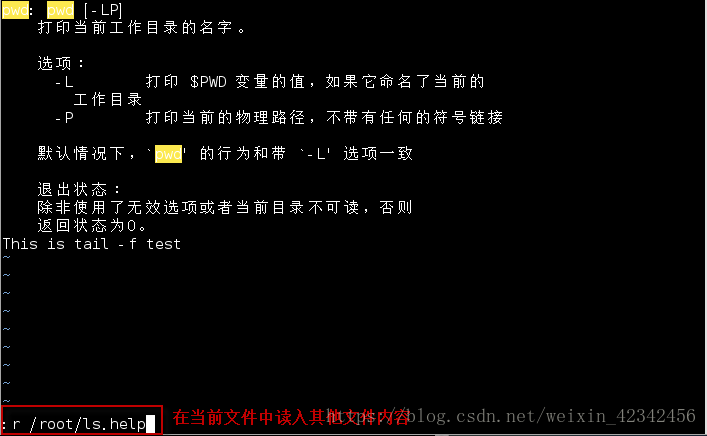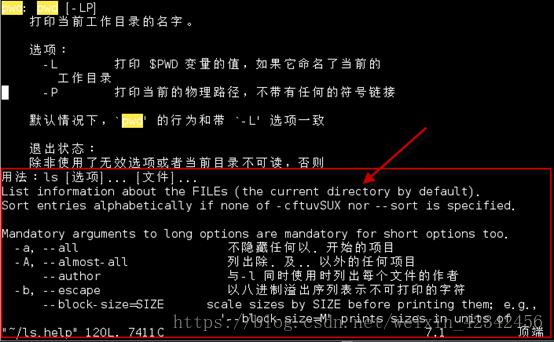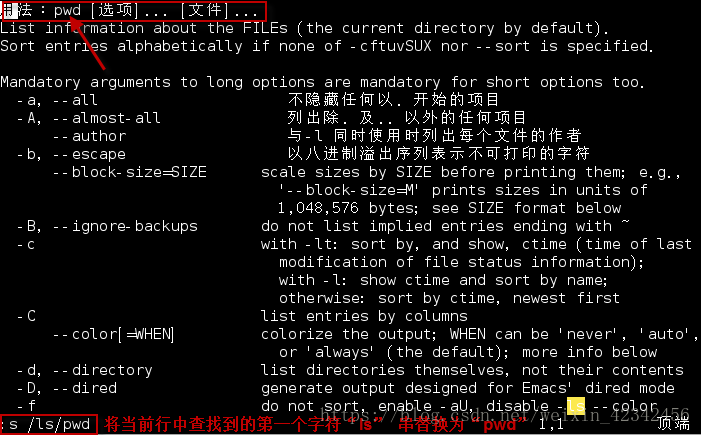1.查看及检索文件
1.1查看文件内容
(1)cat命令:显示并连接文件的内容
(2)more和less命令:分页查看文件内容
more命令,按Space键可以向下翻页,按b可以向上翻屏,按q退出并返回原来的命令环境
More命令除了可以分屏查看文件内容外,还可以结合管道符“|”分屏查看执行命令时的输出信息。
less命令的使用方法与more命令基本类似。
注意:虽然more和less基本类似,但是比more更好的是,less命令结合管道符“|”分屏查看执行命令时输出的信息时,即可向上翻页,也可向下翻页。而more只能向下翻页,不能向上。
(3)head和tail命令:查看文件开头或末尾的部分内容
| -n |
n为具体的行数(默认10行) |
提示:在使用tail命令的时候,可以配合“-f”选项,跟踪文件尾部内容的动态更新,便于实时监控文件内容的变化。
1.2统计和检索文件内容
(1)wc命令:统计文件内容中的单词数量、行数等信息
| -c |
统计文件内容中的字节数 |
| -l |
统计文件内容中的行数 |
| -w |
统计文件内容中的单词数 |
(2)grep命令:检索、过滤文件内容
| -i |
查找内容时忽略大小写 |
| -v |
反转查找(Invert),即输出与查找条件不相符的行 |
2.备份与恢复文档
2.1使用压缩和解压缩工具
| -9 |
提高压缩比率,时间较长 |
| -d |
用于解压 |
(1)gzip和gunzip命令
(2)bzip2和gunzip2命令
2.2使用tar归档和释放工具
| -c |
创建.tar格式的包文件 |
| -C |
解压时指定释放的目标文件夹 |
| -f |
表示使用归档文件 |
| -j |
调用bzip2程序进行压缩或解压 |
| -p |
打包时保留文件及目录权限 |
| -P |
打包时保留文件及目录的绝对路径 |
| -t |
列表查看包内的文件 |
| -v |
输出详细信息 |
| -x |
解开.tar格式的包文件 |
| -z |
调用gzip程序进行压缩或解压 |
(1)制作归档备份文件
(2)从归档文件中恢复数据
3.使用vi文本编辑器
3.1vi编辑器的工作模式
命令模式:启动vi编辑器后默认进入
输入模式:输入i、o、a进入
末行模式:按ESC键盘,然后输入“:”进入
3.2命令模式中的基本操作
(1)模式切换
| a |
在光标位置之后插入内容 |
| A |
在光标所在行的末尾(行尾)插入内容 |
| i |
在光标位置之前插入内容 |
| I |
在光标所在行的开头(行首)插入内容 |
| o |
在光标所在行的后面插入一个新行 |
| O |
在光标所在位置的前面插入一个新行 |
提示:需要返回命令模式时,按ESC键
(2)移动光标
| 操作类型 |
操作键 |
功能 |
| 光标方向移动 |
á、â、ß、à |
上、下、左、右 |
| 翻页 |
Page Down或Ctrl+F |
向下翻动一整页内容 |
| Page Up或Ctrl+B |
向上翻动一整页内容 |
|
| 行内快速跳转 |
Home键或“^”、数字“0” |
跳转至行首 |
| End键或“$”键 |
跳转到行尾 |
|
| 行间快速跳转 |
1G或者gg |
跳转到文件的首行 |
| G |
跳转到文件的末尾行 |
|
| #G |
跳转到文件中的第#行 |
|
| 行号显示 |
:set nu |
在编辑器中显示行号 |
| :set nonu |
取消编辑器中的行号显示 |
(3)复制、粘贴和删除
| 操作类型 |
操作键 |
功能 |
| 删除 |
x或Del |
删除光标处的单个字符 |
| dd |
删除当前光标所在行 |
|
| #dd |
删除从光标处开始的#行内容 |
|
| d^ |
删除当前光标之前到行首的所有字符 |
|
| d$ |
删除当前光标处到行尾的所有字符 |
|
| 复制 |
yy |
复制当前行整行的内容到剪贴板 |
| #yy |
复制从光标处开始的#行内容 |
|
| 粘贴 |
p |
将缓冲区中的内容粘贴到光标位置处之后 |
| P |
粘贴到光标位置处之前 |
提示:其他方法同上,但一定要切换至命令模式再去执行上述操作
(4)查找文件内容
| 操作键 |
功能 |
| /word |
从上而下在文件中查找字符串“word” |
| ?word |
从下而上在文件中查找字符串“word” |
| n |
定位下一个匹配的被查找字符串(查找完后使用) |
| N |
定位上一个匹配的被查找字符串(查找完后使用) |
提示:其他操作跟上面操作类似
(5)撤销编辑及保存和退出
| 操作键 |
功能 |
| u |
按一次取消最近的一次操作 多次重复按u键,恢复已进行的多步操作 |
| U |
用于取消对当前行所做的所有编辑 |
| ZZ |
保存当前的文件内容并退出vi编辑器 |
ZZ用于保存并退出
3.3末行模式的基本操作
(1)保存文件及退出vi编辑器
| 功能 |
命令 |
备注 |
| 保存文件 |
:w |
保存修改的内容 |
| :w /root/newfile |
另存为其它文件 |
|
| 退出vi |
:q |
未修改退出 |
| :q! |
放弃对文件内容的修改,并退出vi |
|
| 保存文件退出 vi |
:wq |
保存修改的内容并退出 |
(2)打开新的文件或读入其他文件内容
| 命令 |
功能 |
| :e ~/install.log |
打开新的文件进行编辑 |
| :r /etc/filesystems |
在当前文件中读入其他文件内容 |
(3)替换文件内容
| 命令 |
功能 |
| :s /old/new |
将当前行中查找到的第一个字符“old” 串替换为“new” |
| :s /old/new/g |
将当前行中查找到的所有字符串“old” 替换为“new” |
| :#,# s/old/new/g |
在行号“#,#”范围内替换所有的字符串“old”为“new” |
| :% s/old/new/g |
在整个文件范围内替换所有的字符串“old”为“new” |
| :s /old/new/c |
在替换命令末尾加入c命令,将对每个替换动作提示用户进行确认 |
提示:其他操作跟上面的类似